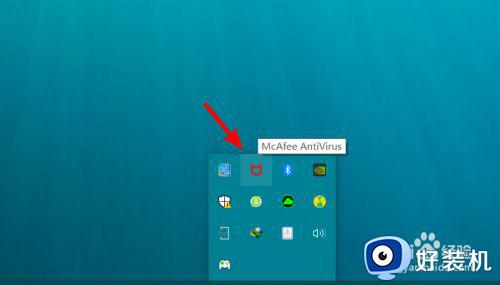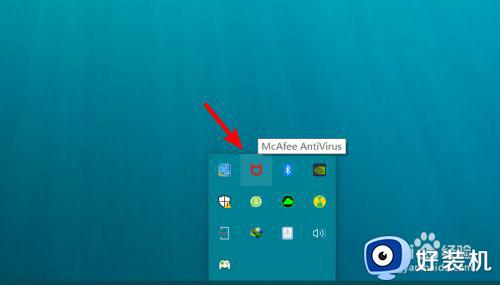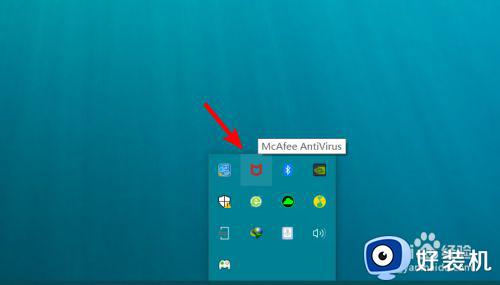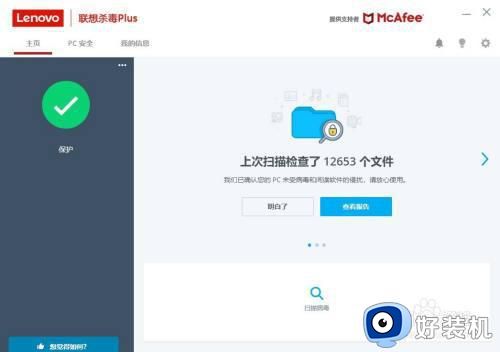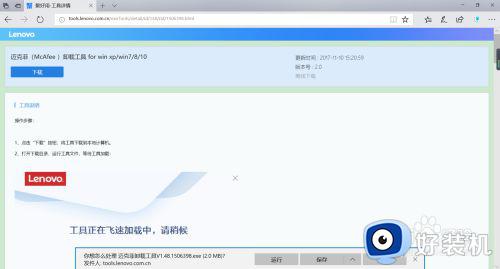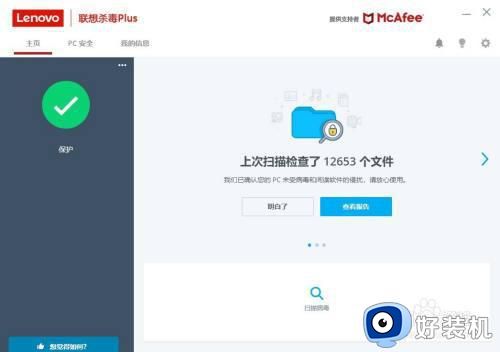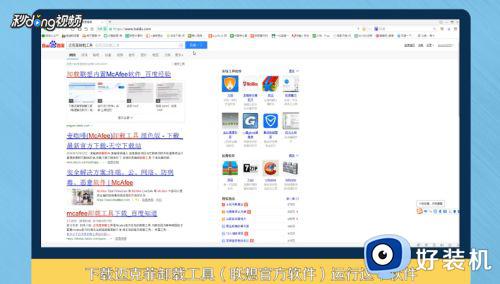怎么在迈克菲添加信任 迈克菲隔离区添加信任设置方法
时间:2022-03-16 13:55:32作者:run
许多用户在电脑安装完迈克菲杀毒软件之后,也都不知道添加信任功能在哪里,今天小编就给大家带来怎么在迈克菲添加信任,如果你刚好遇到这个问题,跟着小编一起来操作吧。
解决方法:
1.打开电脑进入系统后,在电脑的任务栏中。双击迈克菲图标进入应用。
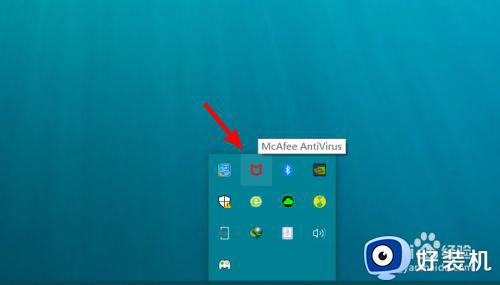
2.进入程序后,在主界面点击上方的PC安全的选项。
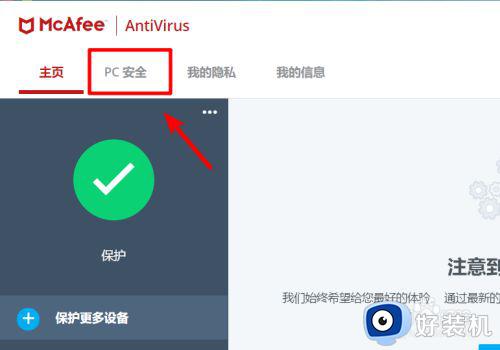
3.点击后,在左侧选择实时扫描的选项进入。
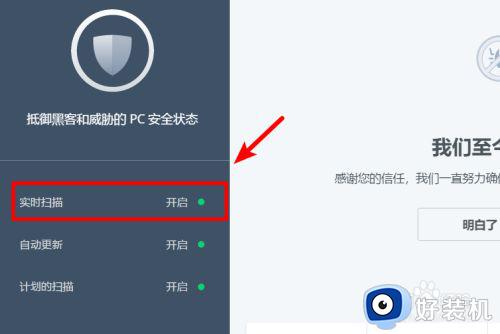
4.点击进入后,在扫描界面,选择已排除的文件的选项。
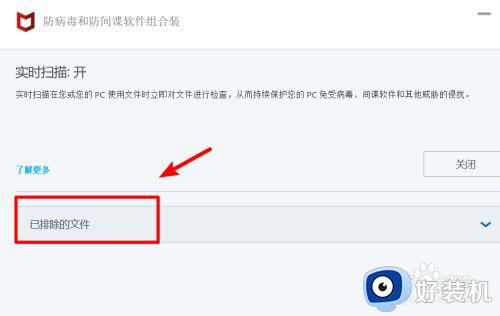
5.点击后,选择下方添加文件的选项。
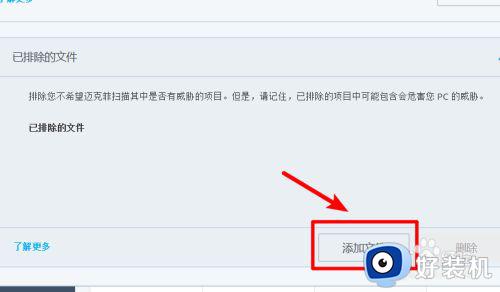
6.点击后,会跳转到电脑文件目录。选择需要添加白名单的文件。
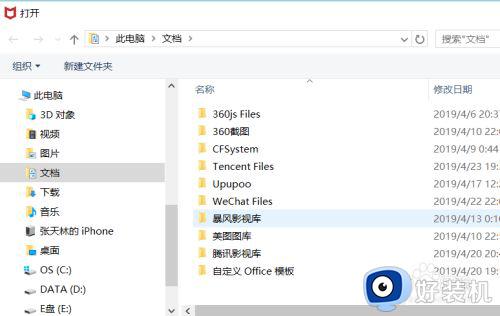
7.选择后,文件会出现在已排除的文件中。这样文件就加入白名单内。
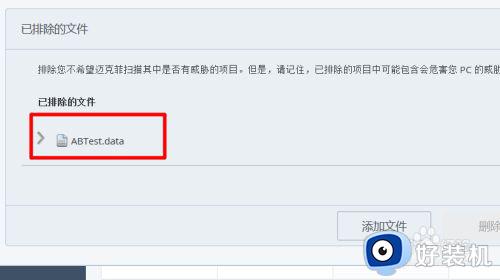
以上就是关于迈克菲隔离区添加信任设置方法的全部内容,有需要的用户就可以根据小编的步骤进行操作了,希望能够对大家有所帮助。